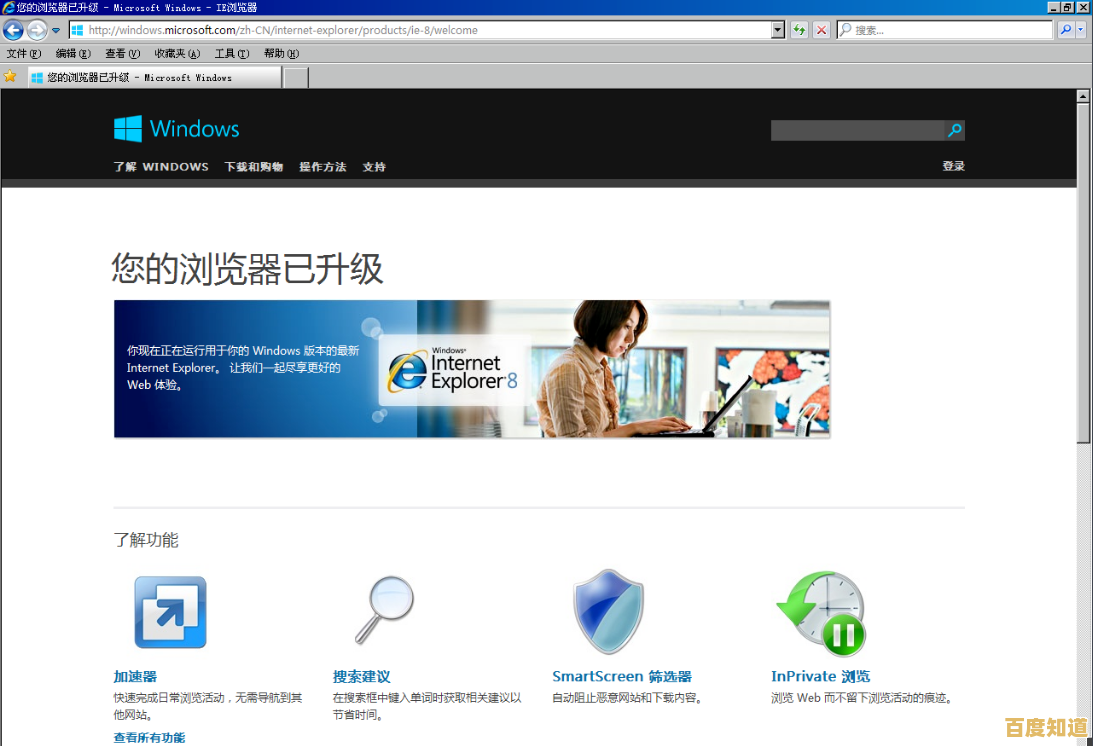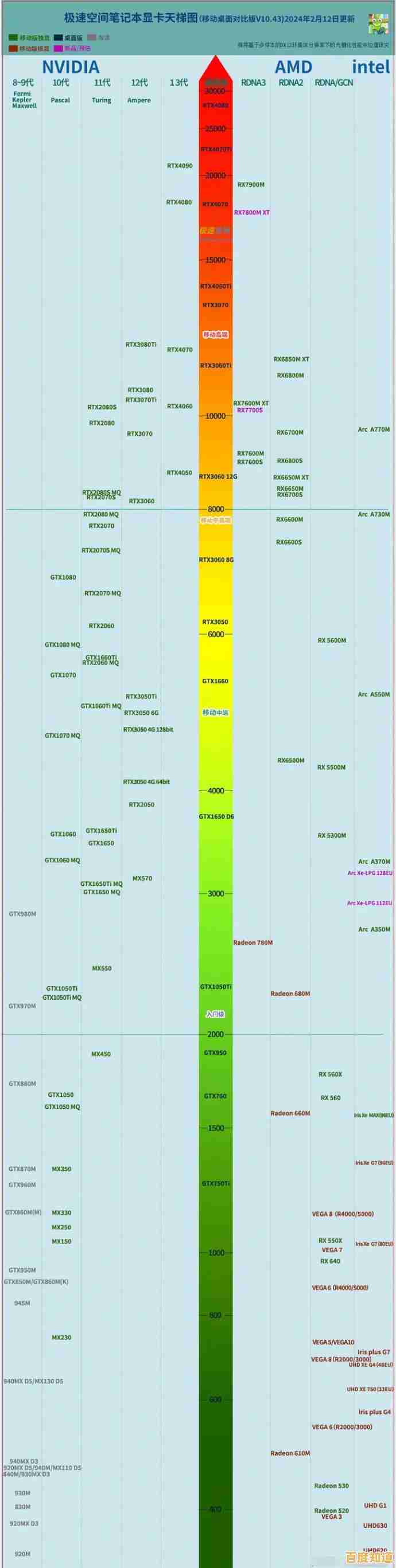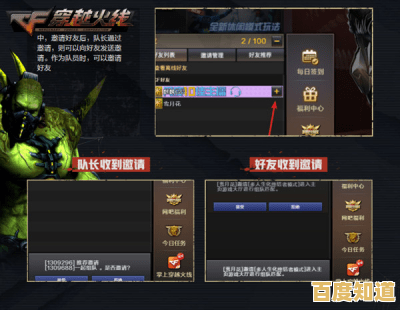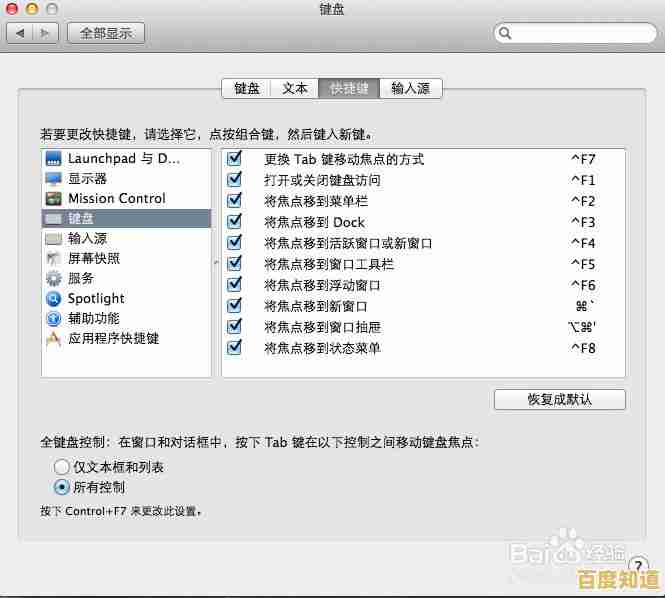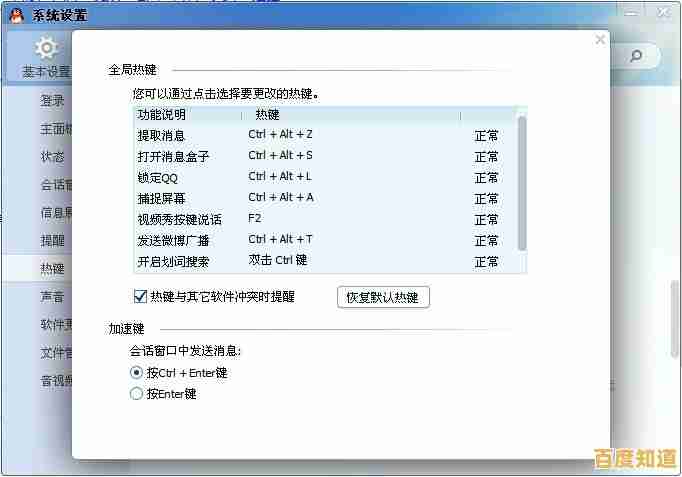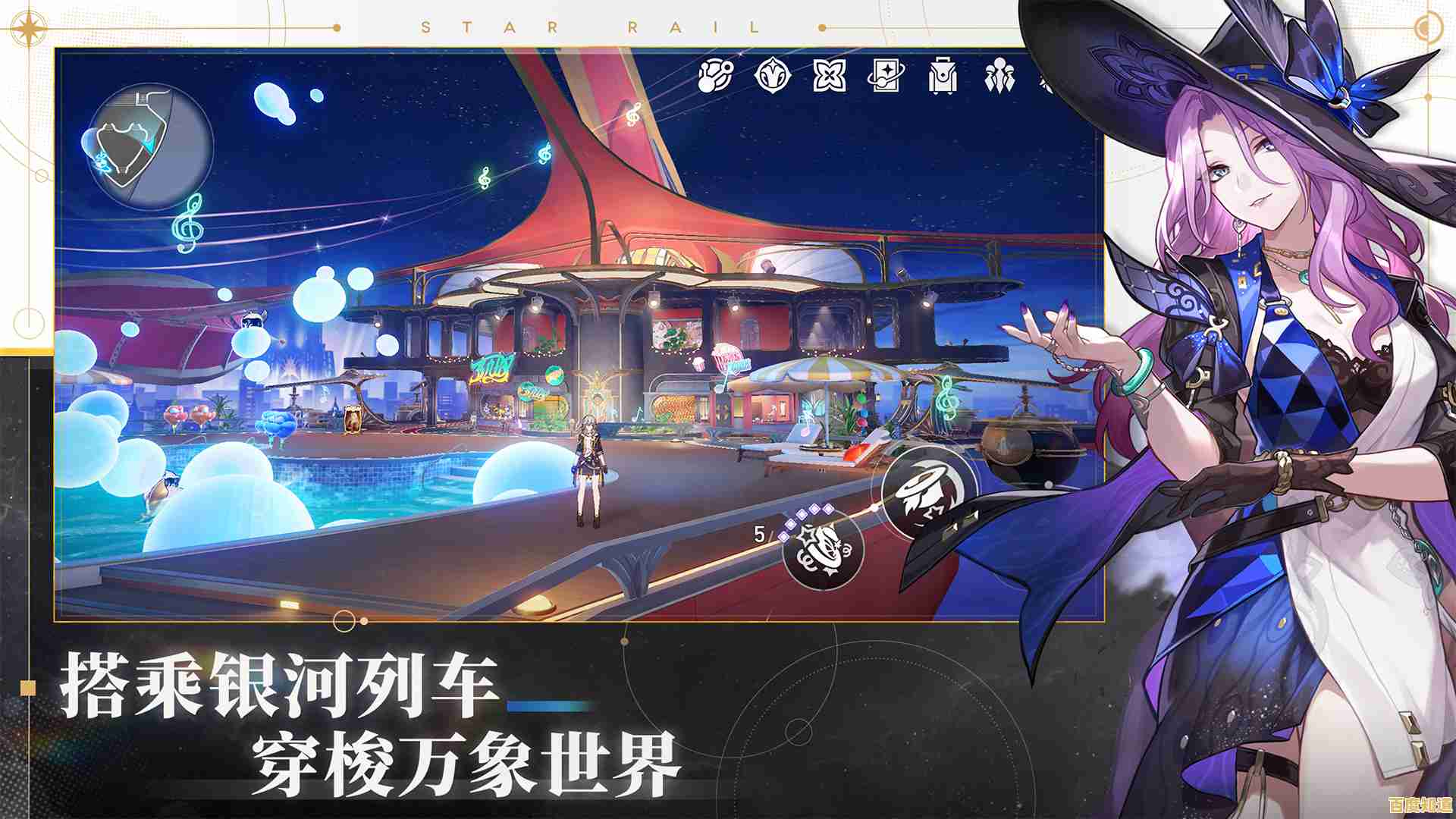Win7环境下修复IE浏览器加载项禁用错误的操作指南
- 问答
- 2025-11-06 12:29:09
- 2
Win7环境下修复IE浏览器加载项禁用错误的操作指南
很多使用Windows 7系统的用户,在打开Internet Explorer(IE)浏览器时,可能会遇到一个令人困扰的提示:“此网页的加载项运行失败,是否禁用此加载项?”即使用户选择了“不禁用”,下次打开时可能还会出现,或者直接导致某些网页功能(如网银控件、视频播放插件等)无法正常使用,这个问题通常是由于加载项本身损坏、冲突,或者IE浏览器的相关设置出现问题导致的,下面将提供一系列从易到难的修复步骤,帮助您解决这个问题。
第一步:从最简单的重启和基本检查开始
根据微软官方支持社区常见建议,首先尝试最基础的操作,完全关闭所有IE浏览器窗口,然后重新打开,这只是浏览器运行时的一个临时故障,如果问题依旧,请检查您是否以管理员身份登录了计算机,某些加载项需要管理员权限才能正确加载,确保您的Windows 7系统已经安装了所有重要的更新补丁,因为微软会通过更新来修复一些已知的浏览器漏洞和兼容性问题。
第二步:启用或禁用特定的加载项
IE浏览器允许用户手动管理加载项,这是解决问题的关键步骤之一,具体操作如下:
- 打开IE浏览器,点击右上角的齿轮图标(工具菜单),然后选择“管理加载项”。
- 在弹出的窗口中,您会看到所有已安装的加载项,它们被分为工具栏和扩展、搜索提供程序等多种类型。
- 仔细查看列表中的加载项状态,如果某个加载项的状态显示为“已禁用”,可以尝试选中它,然后点击窗口下方的“启用”按钮。
- 更常见的情况是,某个加载项导致了冲突,您可以尝试逐个禁用近期安装的或您不熟悉的加载项(尤其是状态不明确的),每禁用一个,就重启IE浏览器检查问题是否解决,这个过程可以帮助您定位到有问题的加载项,一旦找到,您可以考虑将其永久禁用或重新安装。
第三步:重置IE浏览器设置
如果管理加载项无法解决问题,可以尝试将IE浏览器的设置重置为初始状态,这个操作会清除您的临时文件、Cookie、历史记录以及禁用所有加载项,但不会删除您的收藏夹和源,根据微软知识库文章的描述,这是解决许多IE疑难杂症的有效方法。
- 同样点击IE的齿轮图标,选择“Internet 选项”。
- 切换到“高级”选项卡。
- 点击右下角的“重置...”按钮。
- 在弹出的“重置 Internet Explorer 设置”对话框中,为了彻底清除问题,建议勾选“删除个人设置”选项。
- 点击“重置”按钮,完成后,关闭并重新启动IE浏览器,浏览器会像新安装时一样,您需要重新允许之前需要的加载项运行。
第四步:修复注册表权限(高级操作)
在某些情况下,问题可能源于注册表中与加载项相关的键值权限不正确,这是一个相对高级的操作,如果您不熟悉注册表,请谨慎进行,或者在操作前备份注册表,根据一些技术论坛的讨论,可以尝试以下方法:
- 点击“开始”菜单,在搜索框中输入“regedit”并回车,以管理员身份运行注册表编辑器。
- 依次展开注册表路径至:
HKEY_CURRENT_USER\Software\Microsoft\Windows\CurrentVersion\Ext - 右键点击“Ext”项,选择“权限...”。
- 在权限设置窗口中,确保“SYSTEM”和当前登录的用户名(通常是Administrator或有管理员权限的账户)拥有“完全控制”的权限,如果没有,请点击“添加”按钮添加用户并赋予完全控制权,然后点击“确定”。
- 对另一个注册表路径执行相同的操作:
HKEY_LOCAL_MACHINE\SOFTWARE\Microsoft\Windows\CurrentVersion\Ext - 完成后,关闭注册表编辑器并重启电脑,检查问题是否解决。
第五步:重新注册相关的DLL文件
如果上述方法都无效,可能是某些核心的动态链接库文件(DLL)注册信息丢失,我们可以通过命令提示符来重新注册它们。
- 点击“开始”菜单,在搜索框中输入“cmd”,在搜索结果的“cmd.exe”上右键单击,选择“以管理员身份运行”。
- 在打开的黑色命令提示符窗口中,依次输入以下命令,每输入一条就按一次回车键:
regsvr32 actxprxy.dllregsvr32 shdocvw.dllregsvr32 mshtml.dllregsvr32 urlmon.dllregsvr32 msjava.dllregsvr32 browseui.dllregsvr32 oleaut32.dllregsvr32 shell32.dll
- 每成功注册一个文件,系统会弹窗提示“DllRegisterServer在...中已成功”,全部完成后,关闭命令提示符,重启计算机。
最后的手段
如果所有方法尝试后问题依然存在,您可以考虑使用系统还原功能,将系统恢复到出现此问题之前的一个时间点,或者,如果问题是由某个特定的软件(如某个银行的网银插件)引起的,联系该软件的开发商寻求支持可能是最直接有效的办法。
希望以上步骤能帮助您成功修复Win7下IE浏览器的加载项禁用错误。

本文由郭璐于2025-11-06发表在笙亿网络策划,如有疑问,请联系我们。
本文链接:http://biluo.xlisi.cn/wenda/72873.html